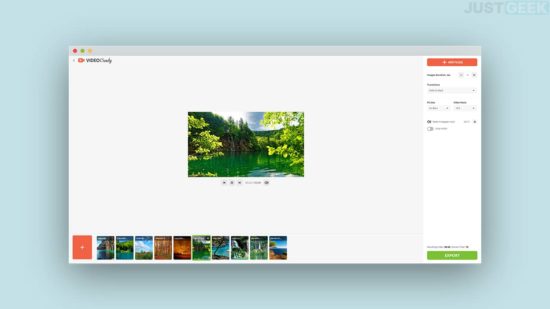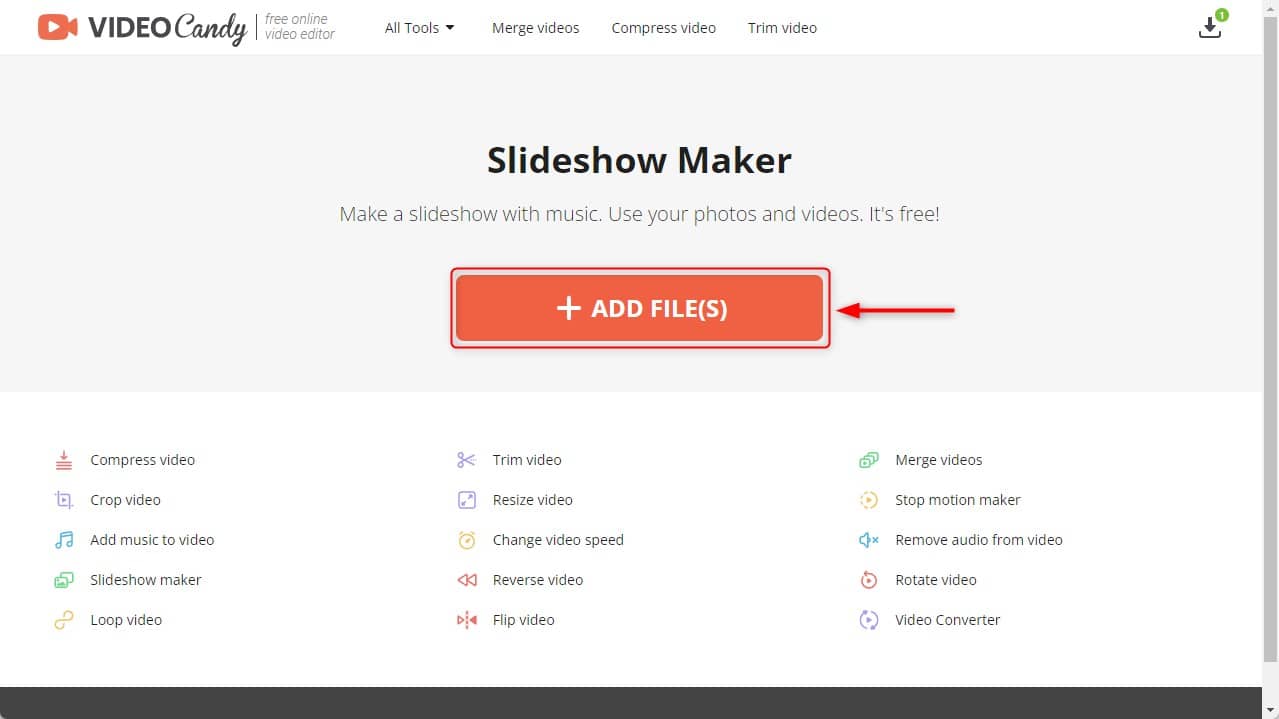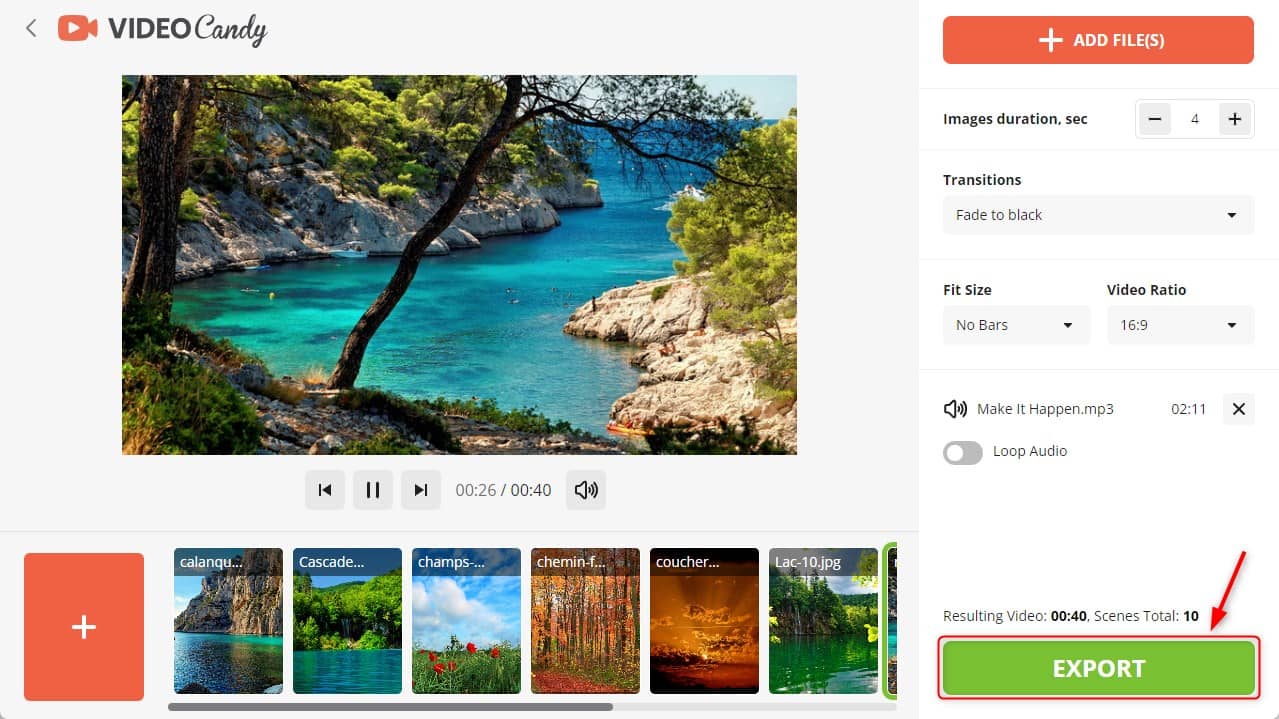L’éditeur de vidéo en ligne Video Candy propose un panel d’outils gratuits qui devraient intéresser les monteurs vidéo amateurs ! S’il permet de réaliser des opérations simples comme la fusion de plusieurs vidéos, l’ajout d’une bande-son, la lecture en boucle, etc. Video Candy dispose également d’un outil de création de diaporamas. Ce dernier fait l’objet de cet article. Voyons donc plus en détail les possibilités qu’offre cet outil pour créer un diaporama photo avec musique. Suivez le guide !
Slideshow Maker, le créateur de diaporama gratuit de Video Candy
Si vous avez des fichiers image et audio que vous aimeriez assembler, lisez attentivement cet article avant de vous lancer dans des opérations de montage vidéo. En effet, l’outil web Slideshow Maker vous permet de créer des diaporamas photo sans aucune compétence ni aucune connaissance en montage. Il vous suffit de sélectionner une musique et les images que vous aimeriez voir défiler par-dessus ; l’outil se charge du reste ! Autant dire que la simplicité d’utilisation prime.
De plus, Video Candy Slideshow Maker a l’avantage d’être entièrement gratuit et aucune inscription n’est nécessaire pour créer votre premier diaporama photo avec musique. Tout ce que vous avez à faire est de suivre les quelques étapes décrites ci-dessous.
Lorsque vous avez terminé de créer votre diaporama, vous pouvez facilement le partager avec vos amis et votre famille en ligne. Ils pourront le regarder directement sur leur ordinateur ou leur appareil mobile, où qu’ils soient dans le monde.
En somme, si vous cherchez un moyen simple de créer des diaporamas photo de bonne qualité, Video Candy Slideshow Maker vaut vraiment le coup d’œil !
Comment créer un diaporama photo avec musique ?
Voici donc la marche à suivre pour créer un diaporama photo unique à partir de documents bruts avec Slideshow Maker :
1. Rendez-vous sur le site Video Candy Slideshow Maker.
2. Cliquez sur « +ADD FILE(S) » et sélectionnez les photos et les images qui apparaîtront dans votre vidéo.
3. Organisez les images dans l’ordre d’apparition souhaité en les faisant glisser à gauche ou à droite.
4. Par défaut, chaque image apparait 3 secondes à l’écran, mais vous pouvez modifier cette durée dans les paramètres à droite de l’écran. Vous pouvez également ajouter un effet de transition entre chaque image.
5. Choisissez l’encadrement de votre vidéo : barre noire, barres floues ou pas de barres.
6. Choisissez un format d’image pour votre vidéo : 16:9, 1:1, 4:3, 5:4, 4:5, 9:16 ou 3:4.
7. Finalisez le tout en ajoutant un fichier audio qui servira de bande-son à la vidéo.
8. Enfin, cliquez sur le bouton « EXPORT » et attendez que votre vidéo soit générée. Vous pouvez ensuite la télécharger sous forme de fichier vidéo au format MP4.
✅ C’est tout ! Vous l’aurez compris, utiliser Slideshow Maker pour créer un diaporama photo est un vrai jeu d’enfant ! Avant de télécharger la vidéo ainsi créée, vous avez la possibilité de la visionner. À partir de là, vous pourrez continuer à l’éditer ou bien tout reprendre à zéro si le résultat ne vous convient pas.
En ce qui nous concerne, nous ne pouvons que vous inviter à tester les différents outils proposés par Video Candy. Cet éditeur de vidéo gratuit devrait faire votre bonheur si vous ne voulez pas vous encombrer avec les opérations de montage !
Ce qu’il faut retenir
Créer un diaporama photo avec Video Candy Slideshow Maker est un moyen facile et amusant de partager vos photos avec vos amis et votre famille. L’interface de cet outil en ligne est convivial et vous permet de créer des diaporamas facilement et rapidement. Vous pouvez choisir parmi une variété de thèmes, de transitions et de musiques pour créer un diaporama qui reflète votre personnalité. Le partage de votre diaporama en ligne est également simple : il suffit de l’exporter sous forme de fichier vidéo ou de le télécharger directement sur YouTube ou Facebook par exemple.